
Innholdsfortegnelse:
- Trinn 1: Deler påkrevd
- Trinn 2: Elektronisk design
- Trinn 3: Programvare
- Trinn 4: Mekanisk montering
- Trinn 5: Mal kabinettet
- Trinn 6: Fest akrylsprederen
- Trinn 7: Fest LED Matrix Display
- Trinn 8: Bitcoin -klistremerke
- Trinn 9: Lodd LED -en
- Trinn 10: Monter Raspberry Pi
- Trinn 11: Koble til elektronikken
- Trinn 12: Fest LED -lampen
- Trinn 13: Slå på den
- Trinn 14:
- Forfatter John Day [email protected].
- Public 2024-01-30 11:23.
- Sist endret 2025-01-23 15:02.
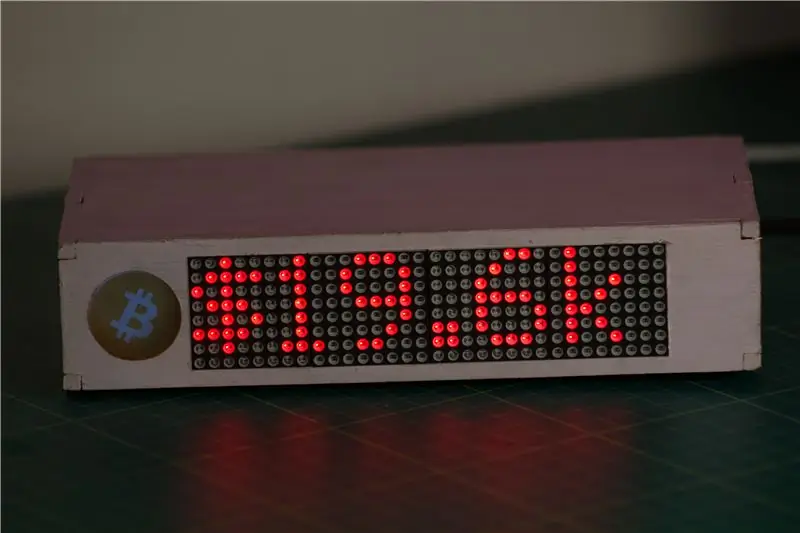

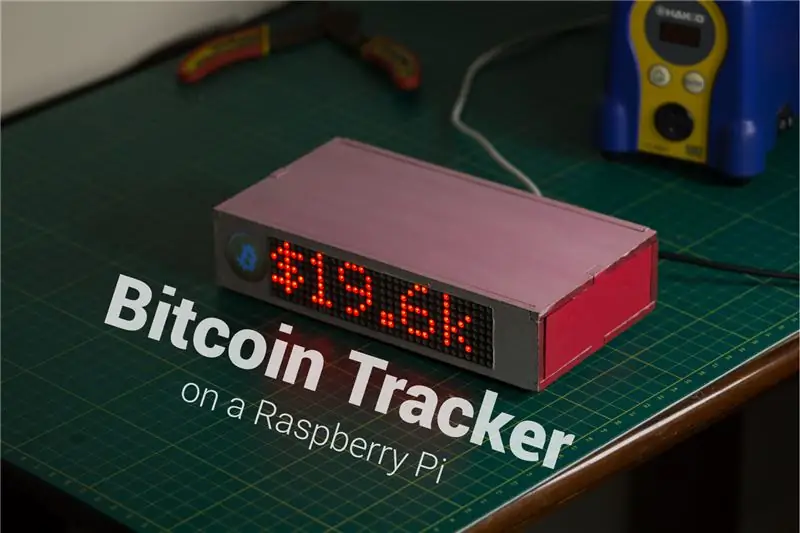
Husker du Bitcoin? … den desentraliserte, new age -valutaen, som en gang ble handlet til $ 19K som skulle revolusjonere det globale betalingssystemet. Vel, det viser seg at det er mindre enn 3, 585, 825 Bitcoins igjen til min. For rundt et år siden kom jeg over dette innlegget på r/bitcoin som snakket om å bygge en Bitcoin -klokke tvers over gaten fra den berømte NYC Debt Clock. Men i stedet for å telle opp som gjeldsklokken, ville Bitcoin Clock telle ned hvor mange bitcoin som gjenstår å utvinne. Dette fikk meg til å tenke.
Vi introduserer Bitcoin Bar, et fysisk LED -dashbord som viser viktig Bitcoin -informasjon som pris, totalt antall bitcoins som er igjen til min, blokkerer til belønningen er halvert, Hash -rate, etc. Du kan tilpasse og velge hvilke spesifikke parametere du ønsker å vise fra denne listen
Abonner på YouTube: Jonty
Bidra: Er du en programmerer, ingeniør eller designer som har en god idé for en ny funksjon i Bitcoin Bar? Kanskje du har en god idé for en feilrettelse? Ta gjerne koden fra Github og tinker med den. Bitcoin Bar: GitHub
Trinn 1: Deler påkrevd


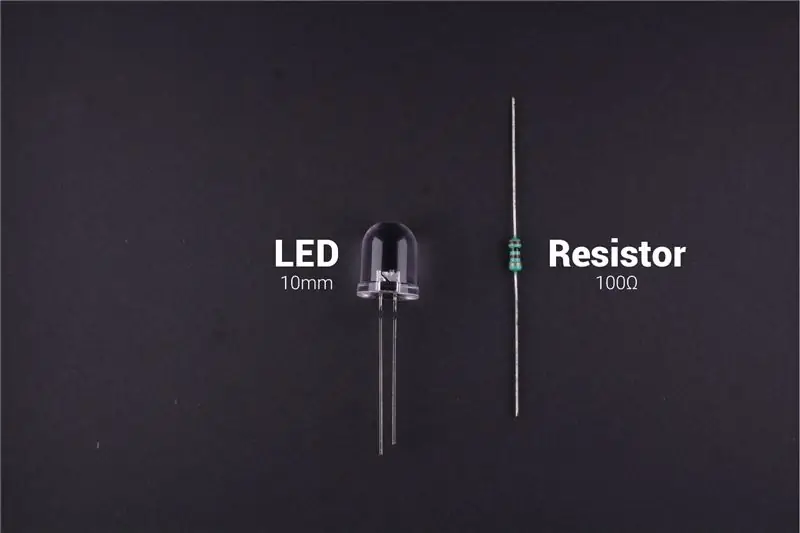

Elektroniske komponenter: Raspberry Pi 3 - AliExpressLED Matrix Display - AliExpressResistor 100 -ohm - AliExpress
Verktøy: Loddejernstasjon - AliExpressSolder Wire - AliExpress
Andre materialer
- 5 mm MDF og 5 mm akryl
- Lim
- Maling
Trinn 2: Elektronisk design
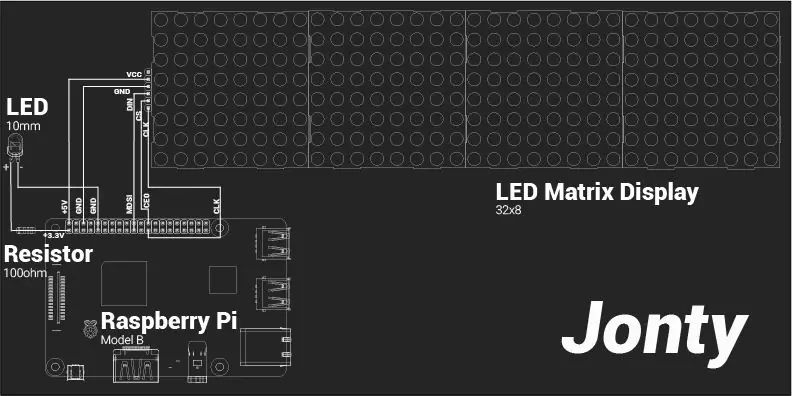
Serial Peripheral Interface (SPI) er en grensesnittbuss som vanligvis brukes til å sende data mellom mikrokontrollere og små eksterne enheter som skjermer og sensorer. Den bruker separate klokke- og datalinjer, sammen med en chip -valglinje for å velge enheten du vil snakke med. LED Matrix Display er koblet til Raspberry Pi's SPI -pinner.
| Raspberry Pi 3B | LED Matrix Display |
| 5V | VCC |
| GND | GND |
| GPIO 10 (MOSI) | DIN |
| GPIO 8 (SPI CE0) | CS |
| GPIO 11 (SPI CLK) | CLK |
Trinn 3: Programvare
Avhengigheter: Webskraping
- Requests er et elegant og enkelt HTTP -bibliotek for Python. Forespør installasjon og dokumentasjon.
- Beautiful Soup 4 er et Python -bibliotek for å trekke data ut av HTML- og XML -filer. Vakker suppeinstallasjon og dokumentasjon.
Python -bibliotek for Max7219 LED -matrise Python -biblioteksgrensesnitt -LED -matrisedisplayer med MAX7219 -driveren (ved bruk av SPI) på Raspberry Pi. Installasjon. Av Richard Hull
Oppsett og konfigurasjoner: Når alle forutsetningene er installert, kan du laste ned/klone dette GitHub -depotet. Koble skjermen til Raspberry Pi som vist i skjemaet. Kjør hovedprogrammet bcbar.py
Bitcoin Bar kan vise opptil 19 forskjellige sanntidsdataparametere. Disse kan konfigureres til å vises i hvilken som helst rekkefølge eller sekvens. Hovedprogrammet viser alle 19 dataparametere i rekkefølge.
Dataparametere kan vises individuelt og rekkefølgen deres kan endres ved å konfigurere følgende linje i hovedprogrammet:
show_message (enhet, disp , fill = "hvit", font = proporsjonal (LCD_FONT), scroll_delay = 0,02)
Verdien av i bestemmer dataparameteren som vises. Bitcoin Bar kan vise følgende sanntidsdataparametere:
SETT INN BORD MED PARAMETRE
Rullehastighet og statisk tekst Ved å justere verdien til scroll_delay kan rullehastigheten endres. I eksempelet led_test.py brukes tekstfunksjonen til å vise statisk tekst.
Rate Limiting Dataparametrene skrives ut fra bitcoinblockhalf.com. Jeg har begrenset antall besøk til nettstedet til en gang i timen, slik at nettstedet ikke belastes med unødvendig trafikk. Jeg bruker dette nettstedet siden det samler flere av disse dataparametrene fra forskjellige andre APIer og er vert for dem sentralt. Sjekk nettstedets depot for mer informasjon.
Kjør programmet ved oppstart/oppstart
Jeg fulgte den offisielle RasPi -dokumentasjonen som endrer rc.local -filen for å kjøre Python -skriptet ved oppstart.
Bidra: Er du en programmerer, ingeniør eller designer som har en god idé for en ny funksjon i Bitcoin Bar? Kanskje du har en god idé for en feilrettelse? Ta gjerne koden fra Github og tinker med den. Bitcoin Bar: GitHub
Trinn 4: Mekanisk montering
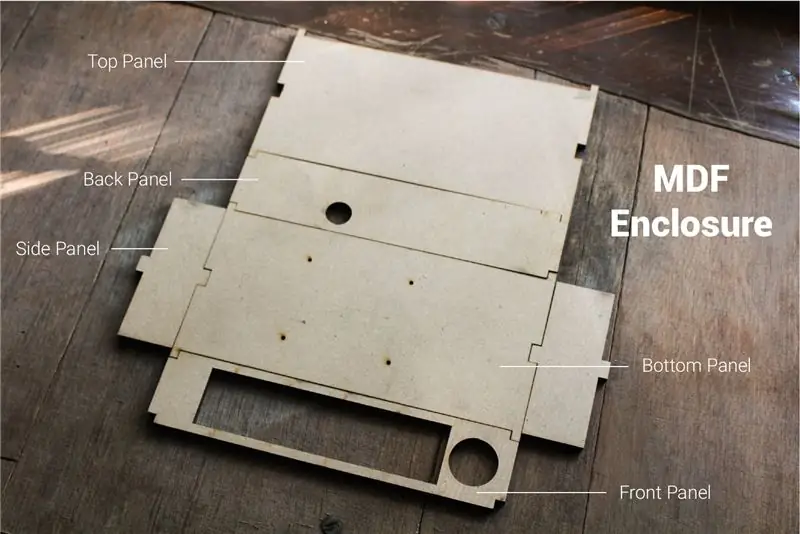


Bitcoin Bars kabinett består av en låsekasse som er laserskåret fra 5 mm MDF. Frontpanelet har to spor: ett for LED -displayet og det andre for akryldiffusor. Bakpanelet har et hull for strømforsyningens USB -kabel som er plugget inn i Raspberry Pi. Bunnpanelet har 4 hull som bringebæret skal brukes til Pi er også montert.
Du finner laserskjæringsfilene (for både MDF og akryl) nedenfor eller i lenken: Bitcoin Tracker: Laserskjæring
Trinn 5: Mal kabinettet



Mal MDF -kabinettet for å forhindre at det blir påvirket av fuktighet. Jeg brukte akrylmaling for å gjøre det.
Jeg valgte å male den som en rosa sparegris.
Trinn 6: Fest akrylsprederen



Når malingen har tørket, kan du begynne å montere prosjektet sammen.
Stikk den sirkulære akryldiffusoren inn i sporet på frontpanelet på MDF -boksen.
Laserskjæringsfilene finner du her: Bitcoin Tracker: Laserskjæring
Trinn 7: Fest LED Matrix Display



Plasser og stikk LED -matriseskjermen inn i sporet på frontpanelet på MDF -boksen. Sørg for at den er på linje med frontflaten på panelet.
Hvis du bruker en annen skjermmodul, må du gjøre de nødvendige endringene i sporets dimensjoner i laserskjæringsfilene.
Trinn 8: Bitcoin -klistremerke



For å lage den glødende Bitcoin -logoen, skriv ut Bitcoin -logoen på et stykke klart klistremerke.
Klipp den sirkulære logoen og fest den på akryldiffusoren på frontpanelet på MDF -boksen.
Trinn 9: Lodd LED -en


En 10 mm hvit LED brukes til å lyse opp Bitcoin -logoen gjennom akryldiffusoren.
Jeg loddet to kvinnelige overskriftskontakter til LED -en slik at den enkelt kan kobles til Raspberry Pi. Jeg sørget for å legge til en motstand mellom LED -anoden (+) og +3.3V på Raspberry Pi som vist i kretsskjemaet.
Jeg forseglet den loddede skjøten med et lite stykke varmekrymp.
Trinn 10: Monter Raspberry Pi



Jeg brukte muttere og bolter for å montere Raspberry Pi 3 på bunnpanelet på MDF -boksen. Dette panelet har 4 hull som er laserskåret i det slik at mikro-USB-porten på Raspberry Pi 3 er perfekt tilpasset sporet som er skåret ut på bakpanelet på MDF-boksen som er ment for USB-strømadapterens kabel.
Jeg vil også inkludere laserskjæringsfilene for Raspberry Pi Zero i fremtiden.
Trinn 11: Koble til elektronikken




Som vist i skjematikken koblet jeg 10 mm LED til Raspberry Pi og koblet også LED Matrix Display til SPI -pinnene på Raspberry Pi.
Trinn 12: Fest LED -lampen


Når du har koblet til alle de elektroniske komponentene i henhold til skjemaet. Fest 10 mm LED på plass slik at lyset lyser akryldiffusoren jevnt når den slås PÅ.
Jeg stakk et lite stykke papp under LED -en for å vippe den slik at akryldiffusoren ble opplyst jevnt.
Trinn 13: Slå på den

Når alle de elektroniske komponentene er koblet til og sitter på plass, trekker du USB -strømadapterledningen gjennom hullet på bakpanelet og kobler den til Raspberry Pi.
Når du slår på forsyningen, bør Bitcoin Bar automatisk vise de siste Bitcoin -trender og informasjon.
Trinn 14:




Hjelp med å støtte flere prosjekter som disse ved å abonnere og følge meg på: YouTube: JontyGitHub: Jonty Instructables: Jonty
Hvis du har tvil, spørsmål eller tips til dette prosjektet, la dem stå i kommentarfeltet nedenfor.
Anbefalt:
DIY -- Hvordan lage en edderkopprobot som kan kontrolleres ved hjelp av smarttelefon ved hjelp av Arduino Uno: 6 trinn

DIY || Hvordan lage en edderkopprobot som kan kontrolleres ved hjelp av smarttelefon ved hjelp av Arduino Uno: Mens du lager en edderkopprobot, kan du lære så mange ting om robotikk. Som å lage roboter er både underholdende og utfordrende. I denne videoen skal vi vise deg hvordan du lager en Spider -robot, som vi kan bruke ved hjelp av smarttelefonen vår (Androi
Overvåke akselerasjon ved bruk av Raspberry Pi og AIS328DQTR ved hjelp av Python: 6 trinn

Overvåke akselerasjon ved hjelp av Raspberry Pi og AIS328DQTR Bruke Python: Akselerasjon er begrenset, tror jeg i henhold til noen fysikklover.- Terry Riley En gepard bruker fantastisk akselerasjon og raske endringer i hastighet når jeg jager. Den raskeste skapningen i land en gang i blant bruker sitt høyeste tempo for å fange byttedyr. Den
Hvordan lage en drone ved hjelp av Arduino UNO - Lag en quadcopter ved hjelp av mikrokontroller: 8 trinn (med bilder)

Hvordan lage en drone ved hjelp av Arduino UNO | Lag en Quadcopter ved hjelp av mikrokontroller: Introduksjon Besøk min Youtube -kanal En Drone er en veldig dyr gadget (produkt) å kjøpe. I dette innlegget skal jeg diskutere hvordan jeg får det billig? Og hvordan kan du lage din egen slik til en billig pris … Vel, i India er alle materialer (motorer, ESCer
Wifi -kontrollert 12v LED -stripe ved hjelp av Raspberry Pi med Tasker, Ifttt -integrasjon .: 15 trinn (med bilder)

Wifi -kontrollert 12v LED -stripe ved hjelp av Raspberry Pi With Tasker, Ifttt Integration .: I dette prosjektet vil jeg vise deg hvordan du kan kontrollere en enkel 12v analog led -stripe over wifi ved hjelp av en bringebærpi. For dette prosjektet trenger du: 1x Raspberry Pi (I bruker en Raspberry Pi 1 Model B+) 1x RGB 12v Le
Gjengi 3D-bilder av PCB-ene ved hjelp av Eagle3D og POV-Ray: 5 trinn (med bilder)

Gjengi 3D-bilder av PCB-ene ved hjelp av Eagle3D og POV-Ray: Ved hjelp av Eagle3D og POV-Ray kan du lage realistiske 3D-gjengivelser av PCB-ene. Eagle3D er et skript for EAGLE Layout Editor. Dette vil generere en strålesporingsfil, som vil bli sendt til POV-Ray, som igjen til slutt vil dukke opp den ferdige
